导读:人人PPT网《动画真好玩》系列更新,不可多得的精品PPT动画教程。本节教程为动画真好玩(2):早咖啡传送门
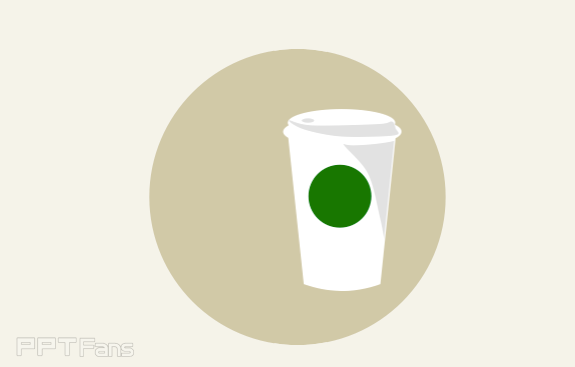
早咖啡传送门
——利用图层制造幻觉
秋叶大叔曾经说过“动画不是技巧,而是思维”。今天我们继续来探讨一个新的思维方式。
一般我们如果想要在PPT中呈现出空间感,可能会选择为元素加上阴影、凹凸、三维旋转等等效果。这次让我们暂时抛开这些手段,看看在一个扁平化风格的PPT中,如何通过图层来制造出空间感的幻觉。
首先放一个成品。据说某巴克把小杯、中杯、大杯分别叫做中杯、大杯、特大杯,大家能看出来下面这杯的SIZE吗?
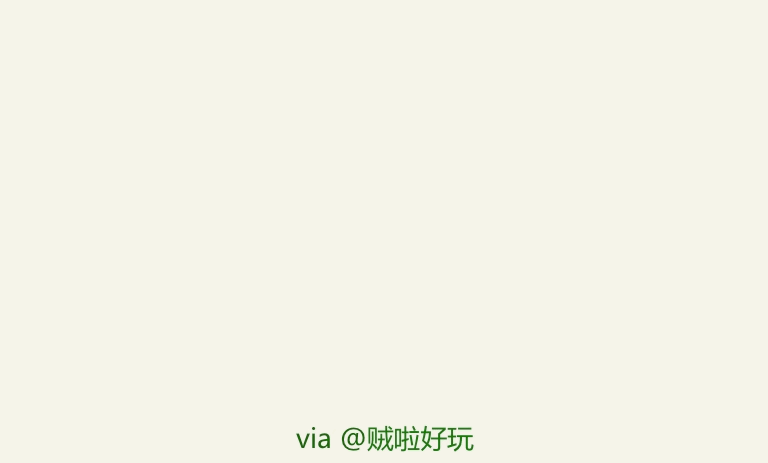
制作大致分为以下几个步骤。
1、创建主角。用三个【椭圆】、一个【梯形】组成一个杯子的轮廓,去掉这些形状的【线条】和【阴影】,然后选中这些形状,右击,用【分组】中的【并集】来生成一个完整的形状。在此基础之上,用【线条和连接符】中的【曲线】或【任意形状】工具为杯子加上一些阴影修饰,并为杯子“贴”上绿色商标。把咖啡杯的所有元件【组合】。
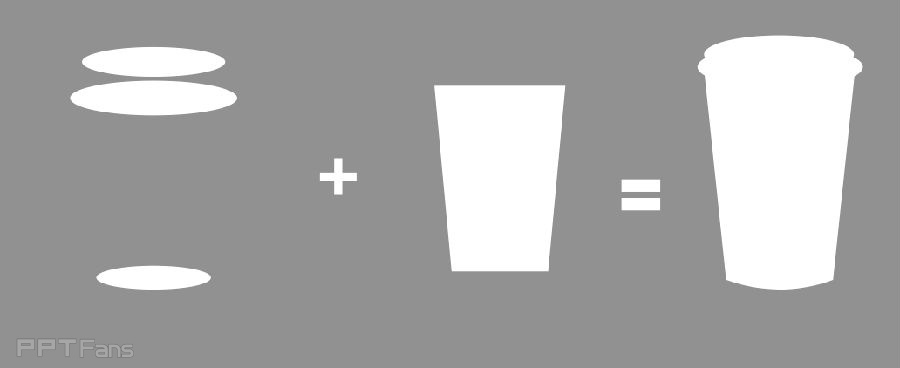
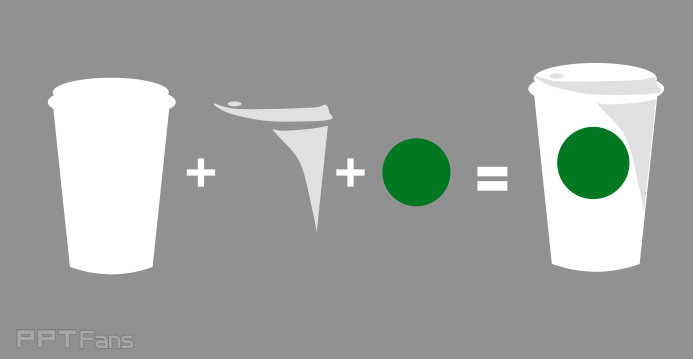
(广告时间:不会画?去网易云课堂搜索“秋叶”,三天让你学会一手惊艳的PPT!)
2、搭建场景。这是这个动画的关键部分。杯子像是穿过一个洞(暂且叫它传送门)从图层的背后到了图层的前面,我们知道PPT中并不存在这样的空间,这需要用一组图层模拟出来,那就一起来拆解一下。①传送门,它是一个单独的【圆】,放在图层的最底部,稍后当我们为它添加【进入效果】【缩放】和【退出效果】【缩放】的时候,就会有开合的效果;②米灰色图层,实际上是两个部分,右侧部分放在所有图层的最顶部,负责遮盖咖啡杯运动的前半部分路径,左侧部分放在咖啡杯图层的背后。这样当咖啡杯从右向左运动的时候,看上去就像是“穿过”了这个图层。这里还需要把PPT的背景色也设置成前文提到的米灰色。全部图层的前后关系如图:
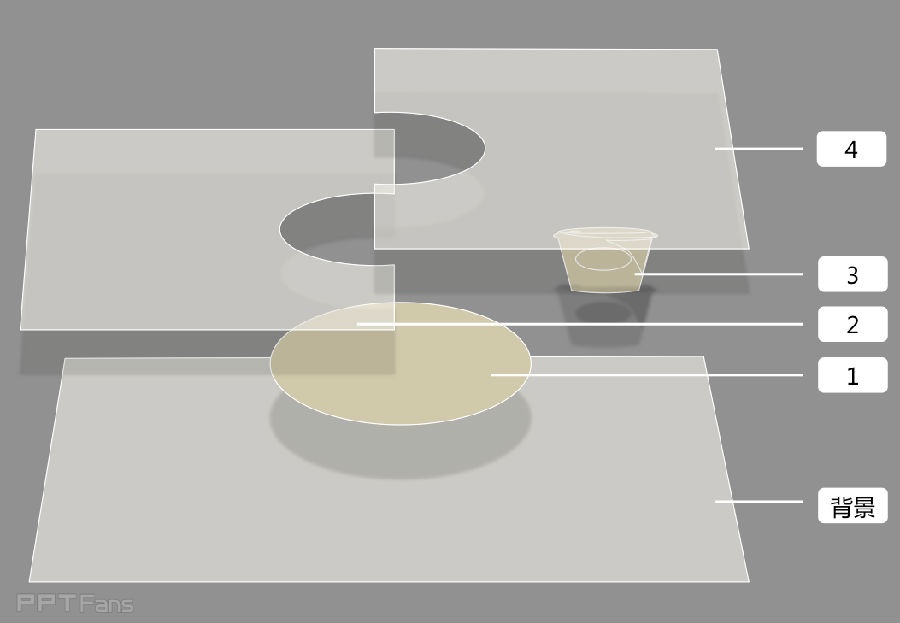
3、设置动画。用【路径】中的【绘制线条】,为咖啡杯添加先后两个运动:从右侧至左侧,再从左侧至中央;用【进入效果】【缩放】和【退出效果】【缩放】两个动画让圆形传送门先开后合。调整这些动画的时长和顺序,全部工作基本完成。建议:传送门打开用0.5秒;咖啡杯的第一段路径与传送门打开同时开始,时长1秒;咖啡杯的第二段路径1秒;传送门闭合与咖啡杯第二段路径同时开始。
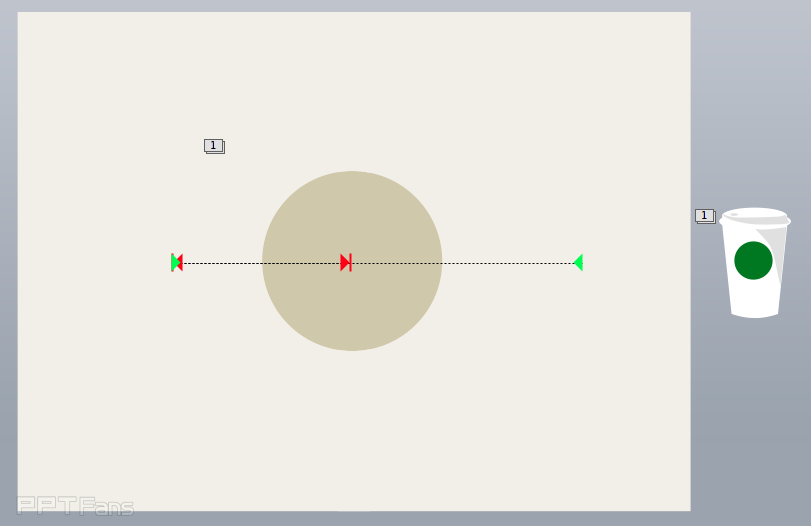
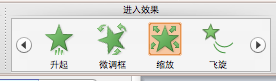
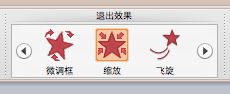
此外,细节控的童鞋还可以尝试为咖啡杯加一个【强调效果】【跷跷板】,这个动作与咖啡杯的第一段路径同步,这样会使咖啡杯到达第一段路径结尾的时候,有一个微妙的刹车动作,个人非常喜欢。
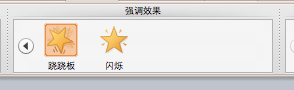
最后想说,同一个效果,实现的方式有很多,大家可以多多尝试。
新技能get√了没?
欢迎在原动画的基础上加上你自己的想法和设计,做好的动画作品请转为GIF后在微博上添加#三分钟教程#标签并@贼啦好玩和@秋叶,好作品我们必转!
本文来自秋叶语录的微信公众平台,版权归秋叶语录所有。若网页版不便于你学习,你可以用微信添加秋叶语录关注,微信号:ppt100
返回“动画真好玩”教程目录列表
3
学到了,666!0
一脸懵逼3
看傻了,神仙操作3
不学我也会!3
一派胡言~~~
发布于:2020-12-02 14:08:29
浏览量:1285
发布于:2020-12-02 14:08:22
浏览量:1555
发布于:2020-12-02 14:08:08
浏览量:1903
发布于:2020-12-02 14:07:59
浏览量:2649
发布于:2020-12-02 14:07:49
浏览量:1453
发布于:2020-12-02 14:07:39
浏览量:1830

发布于:2020-06-30 14:35:07
浏览量:3000
发布于:2020-07-04 15:24:31
浏览量:2999
发布于:2020-07-06 14:28:42
浏览量:2977
发布于:2020-07-08 11:41:14
浏览量:2973
发布于:2020-07-14 11:50:04
浏览量:2972
发布于:2020-06-11 12:25:25
浏览量:2959